244.Faustine
A réaliser avec PhotoFitre Studio
Le tuto
est possible avec PhotoFiltre 7
et ceci
Non adapté à PhotoFiltre 7
sans filtre 8bf
|
Plus besoin de mon autorisation pour utiliser ce tuto sur vos Forums ou vos Blogs mais
sans copier mon texte et
mes capures d'écran. Mettez
un lien vers ce tuto ou ce site |


Matériel à dézipper (Autorisations)
Ensuite, enregistrez les masques
Narah_mask_0292 et le demi 20.20 dans le dossier Masks
(ou
Réserve Masks )
Filtres 8BF =
kang ici ou
ici
et
Screenworks
ici
ou
ici
Filtres 8BF
pour la version studio
ici ou
ici
et pour la version 7
ici ou
ici
Pfeil
 |
Cette flèche pour marquer votre ligne
Clic gauche pour la déplacer
|
1.Ouvrez les tubes. Dupliquez-les et fermez les originaux
2.Mettez en couleur d'avant-plan le
rose clair
R= 255 V= 213 B= 233 ou #FFD5E9
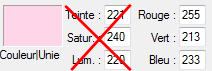
3.Mettez en couleur d'arrière-plan le
rose foncé R= 255 V= 174 B= 213 ou #FFAED5


4. Ouvrez un document blanc 700 x
550
5a. Version studio: Menu
Filtre > Filtre 8BF > kang2 > X-cubes. Réglages d'origine
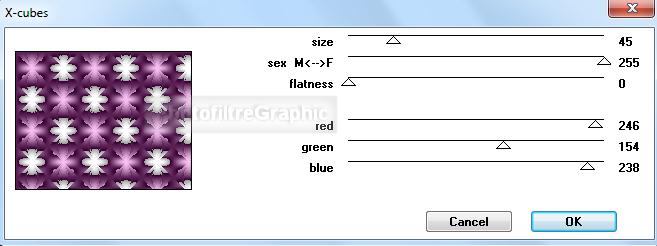
5b. Version 7: Menu Filtre >
Module externe > 8bf Filters >kang2 > X-cubes
5c Version 7:
clic sur
Filtre en bas > Réglages d'origine > OK > OK tout en bas
6.Appliquez le masque Narah_mask_0292 avec Photomasque du
menu Filtre. Opacité =
100. Couleur de l'avant-plan. Etirer le masque
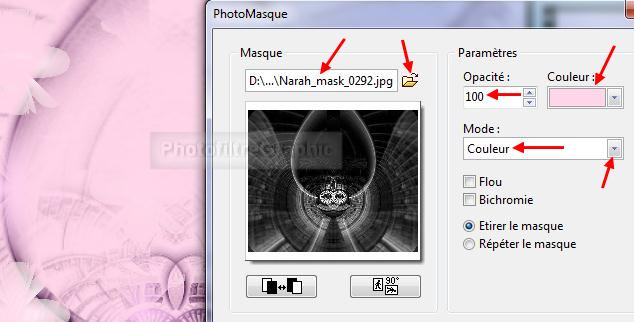
7.Enregistrez au format pfi
8.Clic sur le tube créalios
femmes-bustes-2021.
Copier-coller sur le Fond
9.Menu Calque >
Paramétrage manuel
10.Position manuelle: X= 262 Y=
-7.
Taille: Largeur= 167 Hauteur = 283

11. Clic sur l'outil Gestionnaire de
Calques puis sur le Mode de fusion Luminosité


12.Appliquez le masque demi 20.20. Opacité =
100. Couleur de l'avant-plan. Etirer le masque
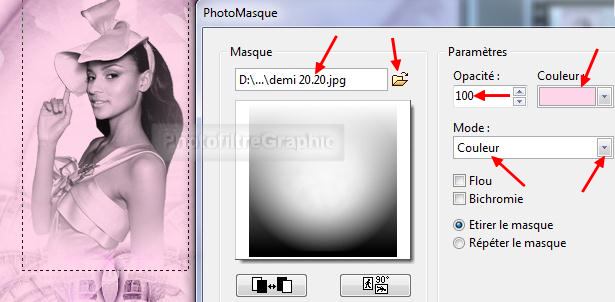
13.Clic sur le tube créalios
femmes-bustes-2887.
Copier-coller sur le Fond
14.Clic sur l'icône symétrie horizontale

15.Menu Calque >
Paramétrage manuel
16.Position manuelle: X= 2 Y=
206.
Taille: Largeur= 230 Hauteur = 357
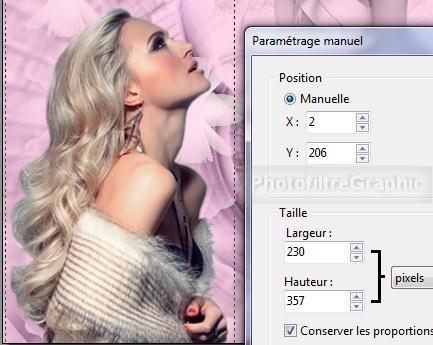
17.Clic sur le tube de la fleur.
Copier-coller sur le Fond
18.Menu Calque >
Paramétrage manuel
19.Position manuelle: X= 455 Y=
310.
Taille: Largeur= 255 Hauteur = 277

20.Clic droit sur la vignette
du calque 3 > Fusionner
avec le calque inférieur
21. Clic sur l'outil Gestionnaire de
Calques puis sur le Mode de fusion Luminosité
22. Double-clic sur la vignette du
calque. Cochez Ombre portée. -5/-5. Noir. Curseur
Opacité du bas sur 40%
23.Lissé et Rayon = 12 ou Contour
progressif suivant votre photofiltre


24.Menu Calque > Fusionner tous les
calques
25.Enregistrez au format pfi
26. Menu image > Encadrement Extérieur.
Largeur = 2. Couleur rose foncé de l'arrière-plan
27. Menu image > Encadrement Extérieur.
Largeur = 35. Couleur rose clair de l'avant-plan
28.Avec la baguette magique (Tolérance
sur 30), sélectionnez
ce cadre de 35
29a. Version studio: Menu
Filtre > Filtre 8BF > Screenworks > Point array
29b. Version 7: Menu Filtre >
Module externe > 8bf Filters > Screenworks > Point array
29c Version 7:
clic sur
Filtre en bas > OK en bas
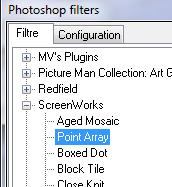
30.Menu Filtre > Esthétique >
Contour 3D. Couleurs 1 et 2 = Noire. Epaisseur=3. Opacité=80.
Haut/Gauche. Adoucir
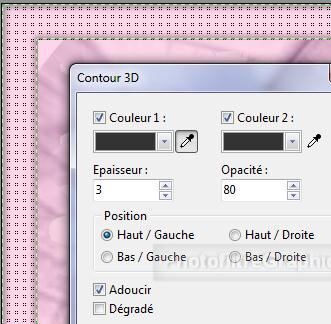
31.Redimensionnez à 700 de largeur: Menu
Image > Taille de l'image. Largeur = 700. La Hauteur se met à 564
32. Menu Filtre > Netteté >
Contours plus
nets
33.Enregistrez au format pfi
34. Signez et enregistrez au format jpg

© copyright. Tous droits
réservés
